|
Installation FIREBIRD - John COLIBRI. |
- résumé : Détail de l'installation de la base de données Open Source Firebird
- mots clé : Firebird Server - Firebird Server - Installation
- logiciel utilisé : Windows XP Home
- matériel utilisé : Pentium 1.800Mhz, 256 M de mémoire, 140 Giga disque dur
- champ d'application : développeur base de données
- niveau : développeur Delphi ou autre langage
- plan :
1 - Introduction
Un de nos stagiaires souhaitant travailler en Firebird plutôt qu'en Interbase, Sql Server ou Oracle, nous avons installé Firebird sur deux postes. Nous allons présenter ici comment nous avons installé le Serveur et le Client.
Comme la formation portait sur le développement .Net (ADO Net et ASP.Net), nous avons aussi publiés des articles sur ces sujets (cf la liste des articles)
2 - Téléchargement de Firebird
Le fichier d'installation Firebird est téléchargeable depuis SourceForge: http://prdownloads.sourceforge.net/firebird/Firebird-1.5.3.4870-0-Win32.exe
Si ce lien n'est plus valable, utilisez Google avec les mot +"firebird"+"firebirdbdp" Ou encore allez sur les sites IbPhoenix ou FirebirdSql, indiqué dans les références ci dessous.
Le téléchargement prend quelques minutes, et place un fichier de 2.700 Ko sur votre disque
3 - Installation du Serveur Firebird Voici comment installe Firebird:
 | lancez Firebird-1.5.3.4870-0-Win32.exe |  | l'installateur demande la langue
 |  | sélectionnez votre language et cliquez "OK" |
 | l'installateur affiche le logo 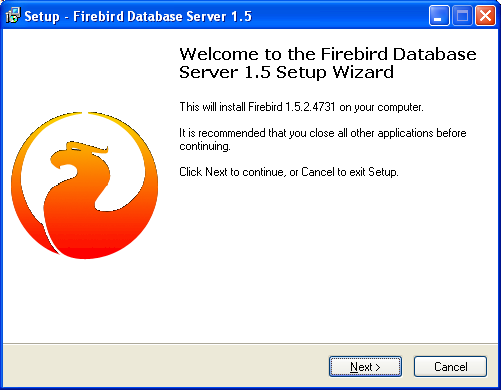 |
 | cliquez "Next" |  | l'installateur présente le formulaire de license Interbase
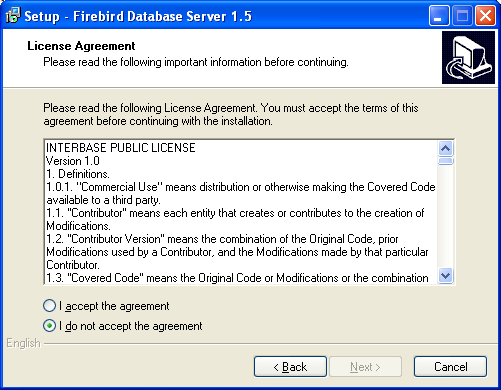 |  | cliquez "Accept" et "Next" |
 | l'installateur présente la page d'information (readme) 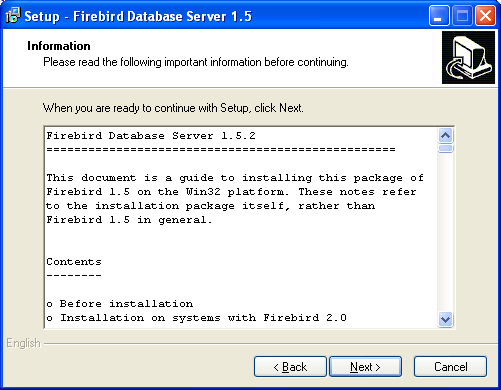 |
 | cliquez "Next" |  | l'installateur demande dans quel répertoire vous souhaitez placer Firebird:
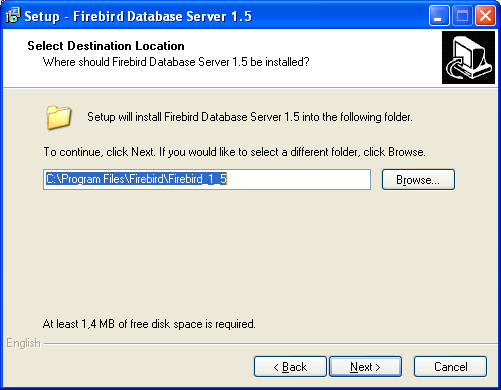 |  | cliquez "Next" |
 | l'installateur demande quel type de serveur vous souhaitez utiliser: 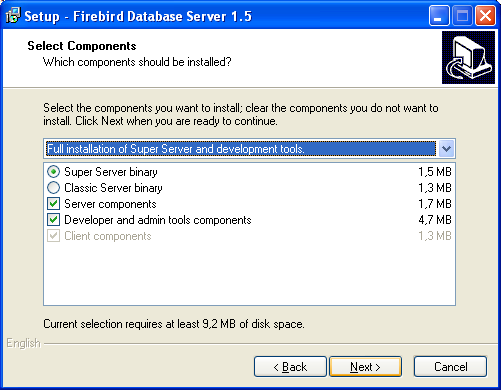 |
 | cliquez "Next" |  | l'installateur demande dans quel dossier de démarrage vous souhaitez placer
Firebird: 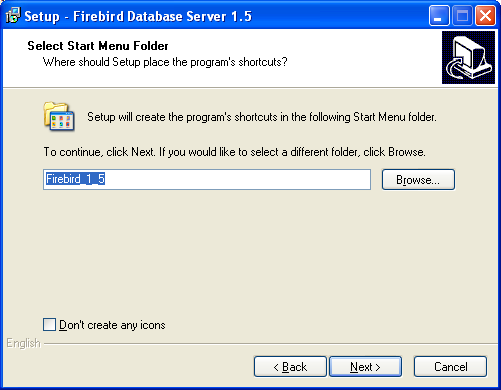 |  | cliquez "Next" |
 | l'installateur demande comment vous souhaitez lancer le Serveur: 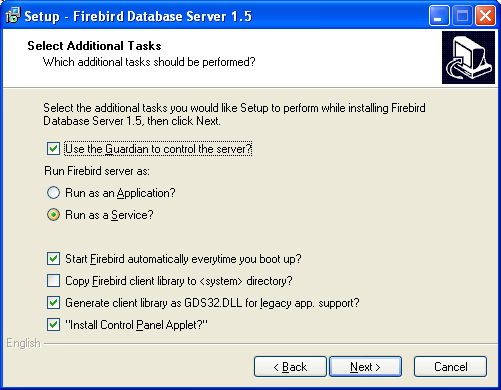 |
 | cliquez "Next" |  | l'installateur présente une récapitulation :
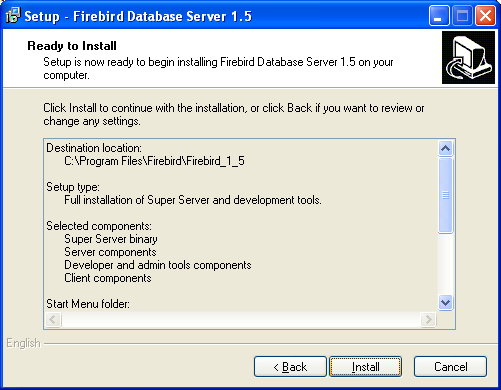 |  | cliquez "Next" |
 | l'installation est lancée: 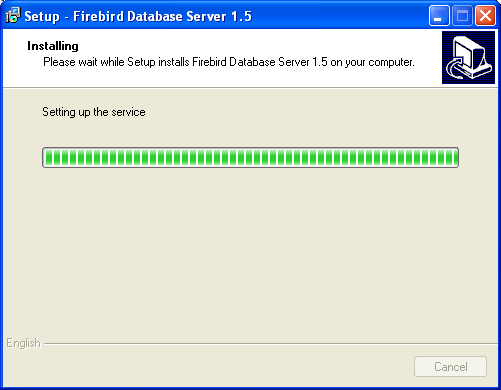 | 
| l'installateur présente un readme : 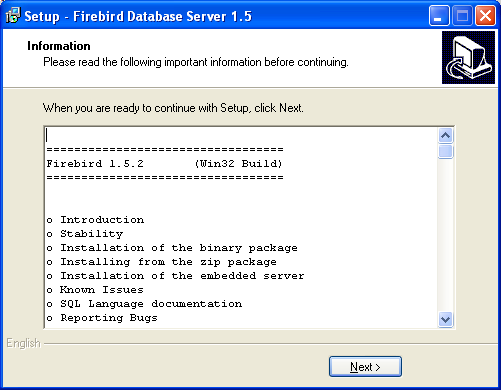 |  | cliquez "Next" |
 | l'installateur présente la page de lancement du service : 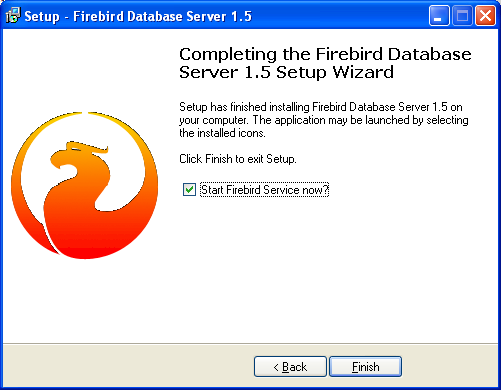 |
 | cliquez "Finish"
|
3.1 - Vérification de l'installation Voici quelques test pour vous assurer que Firebird est correctement installé.
Tout d'abord, jettez un coup d'oeil au dossier disque:  | affichez le contenu du répertoire .BIN de votre installation |
 | voici le contenu de notre dossier: 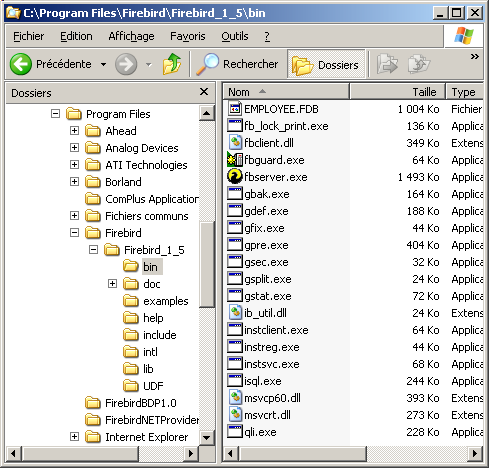
|
Puis vérifiez que le service Windows est bien lancé  | sélectionnez le menu "Démarrer" de XP, "Paramètres | Panneau de
Configuration | Outils d'Administration | Services " |  | vous verrez les services Firebird :
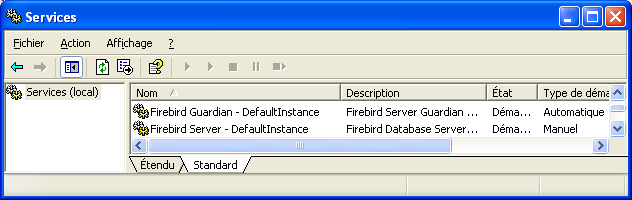
|
Finalement, lancez une requête SQL en utilisant iSQL:  |
dans le répertoire BIN de Firebird, cliquez ISQL.EXE |  | le programme DOS se lance : 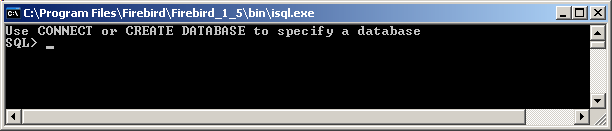 |
 | connectez vous à la base exemple en tapant la chaîne et Entrée: connect "..\examples\employee.fdb" user sysdba password masterkey;
 ATTENTION, tout compte: minuscules, guillemets, ";" final avant le retour chariot après ";" etc) |
 | la connection est établie : 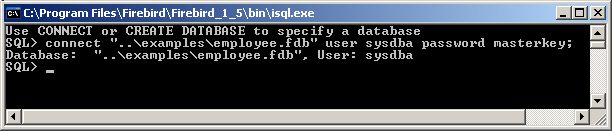 | 
| lancez une requête quelconque: |  | iSql affiche le résultat 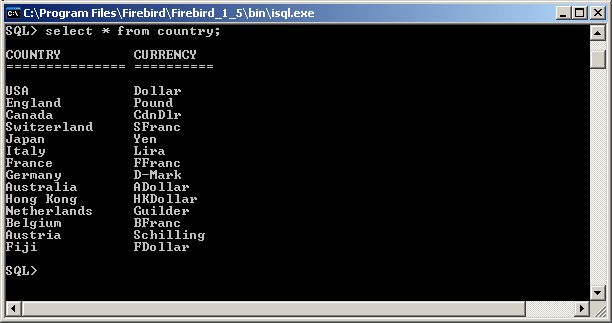 |
 | tapez quit et fermez l'application DOS
|
Pour vérifier la syntaxe de la connection en utilisant le nom du PC, nous
lançons encore une requête avec "localhost":  | copiez le fichier EMPLOYEE.FDB aussi près de la racine que possible, pour
éviter à avoir à taper trop de caractères dans l'éditeur ISQL. Nous avons placé le fichier dans c:\programs |  | lancez isql |
 | tapez la requête en préfixant avec le nom du PC connect "localhost:c:\programs\employee.fdb" user sysdba password masterkey; |
 | la connection est établie:  |
 | quittez isql
|
4 - Installation du Client Firebird
 | lancez Firebird-1.5.3.4870-0-Win32.exe |  | l'installateur demande la langue
 |  | sélectionnez votre language et cliquez "OK" |
 | l'installateur affiche le logo 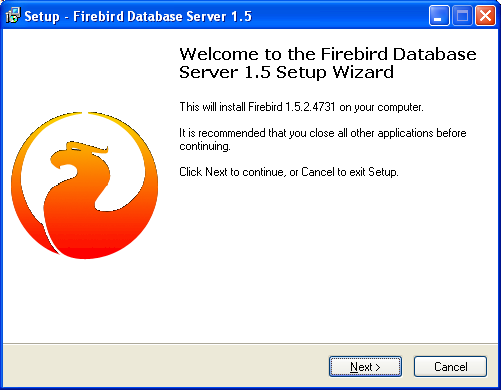 |
 | cliquez "Next" |  | l'installateur présente le formulaire de license Interbase
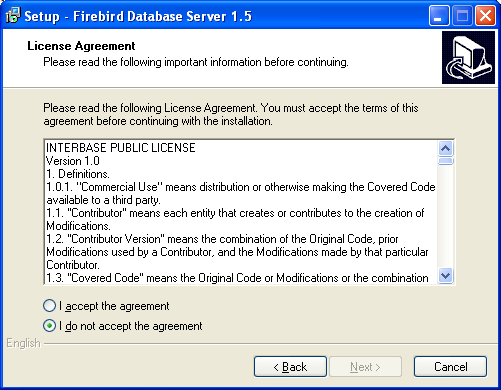 |  | cliquez "Accept" et "Next" |
 | l'installateur présente la page d'information (readme) 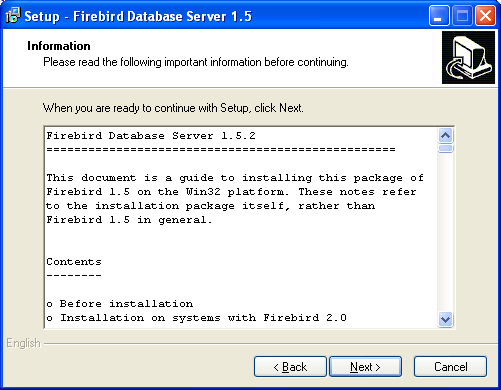 |
 | cliquez "Next" |  | l'installateur demande dans quel répertoire vous souhaitez placer Firebird:
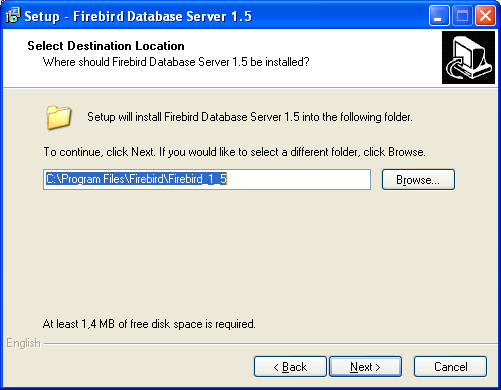 |  | cliquez "Next" |
 | l'installateur demande quel type de serveur vous souhaitez utiliser:  |
 | décochez "Serveur", cochez "Client" et cliquez "Next" |  |
l'installateur demande dans quel raccourci menu vous souhaitez utiliser: 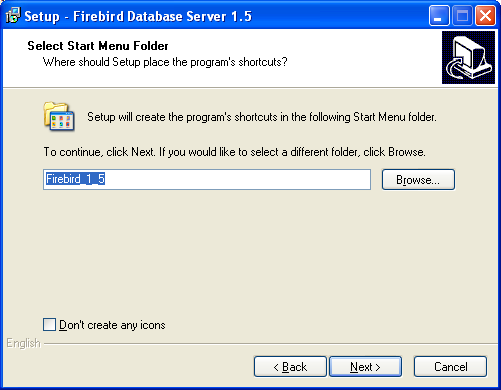 |  |
cliquez "Next" |  | l'installateur demande comment sauvegarder la DLL: 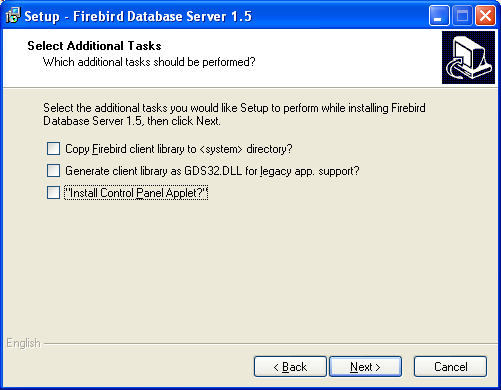 |
 | éventuellement supprimez "gds32" ainsi que l'applet, puis cliquez "Next" |  |
l'installateur présente une récapitulation : 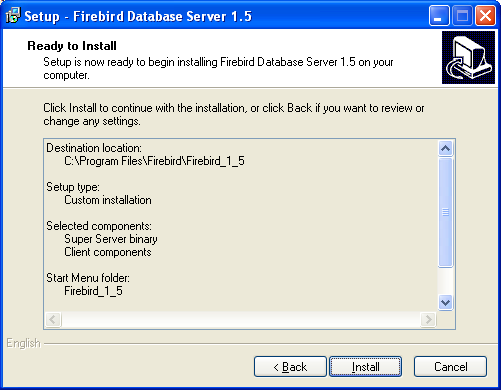 |  | cliquez "Next" |
 | l'installation est lancée: 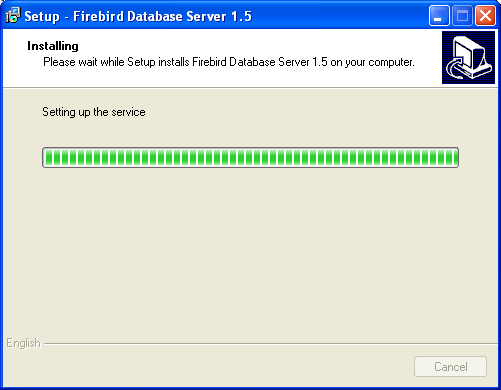 |
 | l'installateur présente un readme : 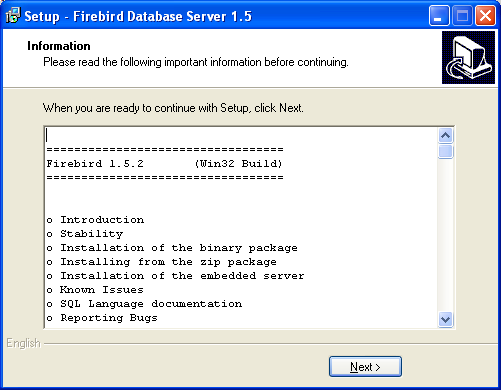 | 
| cliquez "Next" |  | l'installateur présente la page de lancement su service : 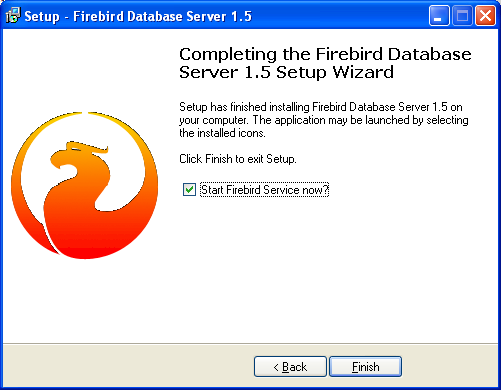
|  | cliquez "Finish"
|
4.1 - Vérification de l'installation Client Vérifiez que FBCLIENT.DLL est bien installé:
 | affichez le répertoire FIREBIRD |  | le client est bien présent
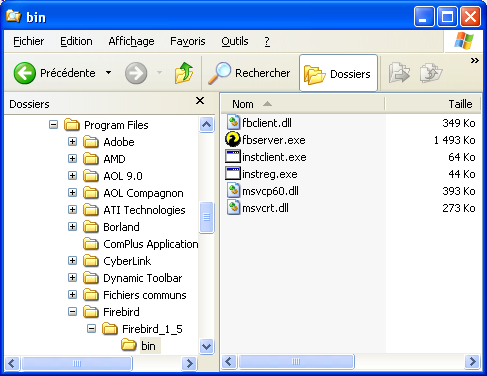
|
Récupérez l'adresse IP du Serveur  |
allez sur le Serveur et lancez CMD.EXE situé dans C:\WINDOWS\system32\cmd.exe |  | CMD.EXE est lancé:
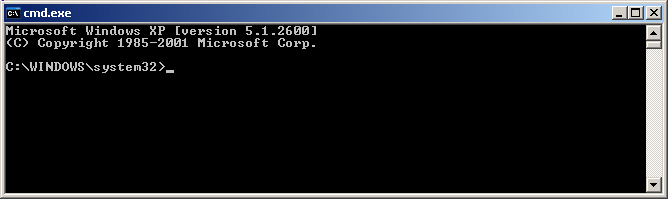 |  | tapez IPCONFIG.EXE |
 | IPCONFIG affiche l'IP du Serveur: 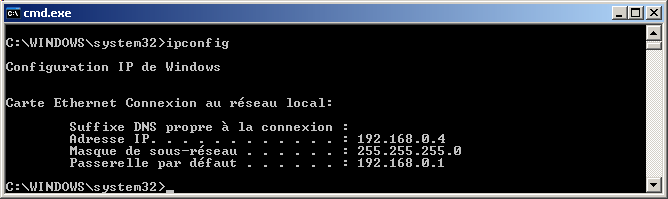
| Notre IP est donc 192.163.0.4
Vérifiez que le Client a bien accès au Serveur  | tapez PING 192.168.0.0.4 |
 | ping confirme la connection: 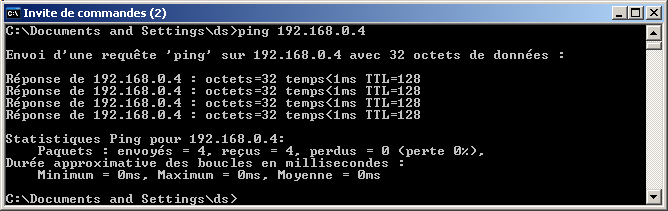 | 
| quittez CMD.EXE
|
Finalement connectez le Client au Serveur  |
copiez ISQL.EXE du BIN firebird du Serveur vers le Client (ceci aurait pu être installé en acceptant l'installation de tous les outils de gestion sur le client, mais ramenait aussi gback etc) |
 | sur le poste Client, lancez ISQL.EXE depuis le menu (ou depuis le répertoire BIN du Client) 
Puis connectez le Client connect "192.168.0.4:c:\programs\employee.fdb" user sysdba password masterkey; |  |
la connection s'établit 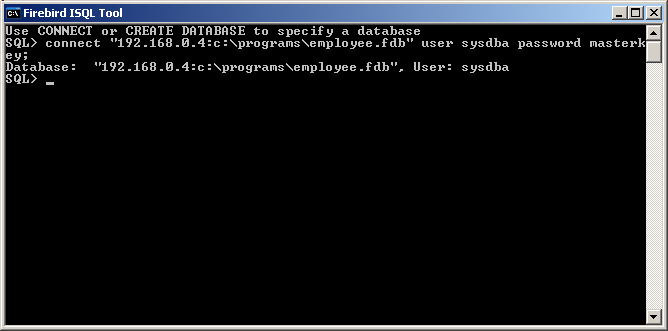
|
Mentionnons tout de même que nous avons du batailler un peu pour obtenir la
connection: nous avons supprimé tous les pare feu XP
5 - Références Pour récupérer les fichiers d'installation, voici les URLS: - Firebird Sql le site
des dévelopeurs de Firebird
- SourceForge le site de téléchargement de logiciels Open Source, dont Firebird
- IbPhoenix : la page de base Interbase / Firebird. Paul BEACH, Helen BORIE, Ann HARRISSON etc
Vous pouvez aussi consulter les articles suivants sur Firebird sur ce site:
- firebird_installation: installation du Serveur et du Client Firebird. Le détail pas à pas avec les vérifications à chaque étape
- firebird_dot_net_installation: installation du DataProvider Firebird permettant d'utiliser le moteur avec .Net, et installation du DataProvider
dans l'IDE Delphi
- firebird_bdp_installation: installation du Borland Data Provider
Firebird permettant d'utiliser le moteur Firebird avec .Net, et test de connection sous Delphi
- firebird_ado_net_tutorial: ADO .Net Tutorial, utilsant Firebird. Une
introduction complète au développement ADO .Net, utilisant SqlConnection, SqlCommand, SqlDataAdapter pour se connecter à un Serveur, exécuter
directement du SQL, travailler avec des tables en mémoire, utiliser des DataGrids pour afficher et modifier les données. Très nombreux schémas et code source complets
ainsi que plusieurs articles sur Interbase
Rappelons aussi que nous organisons tous les mois des formations, et en particulier pour ceux intéressés par les bases de données et .Net:
Nous avons déjà organisé pour certains clients des formations ADO.Net uniquement (3 jours), et envisageons de la placer au catalogue. Ceux intéressés peuvent nous contacter à jcolibri@jcolibri.com.
Comme d'habitude: - nous vous remercions de nous signaler toute erreur, inexactitude ou problème de téléchargement en envoyant un e-mail à jcolibri@jcolibri.com. Les corrections
qui en résulteront pourront aider les prochains lecteurs
- tous vos commentaires, remarques, questions, critiques, suggestion d'article, ou mentions d'autres sources sur le même sujet seront de même
les bienvenus à jcolibri@jcolibri.com.
- plus simplement, vous pouvez taper (anonymement ou en fournissant votre e-mail pour une réponse) vos commentaires ci-dessus et nous les envoyer en
cliquant "envoyer" :
- et si vous avez apprécié cet article, faites connaître notre site,
ajoutez un lien dans vos listes de liens ou citez-nous dans vos blogs ou réponses sur les messageries. C'est très simple: plus nous aurons de visiteurs et de références Google, plus nous écrirons d'articles.
6 - L'auteur John COLIBRI est passionné par le développement Delphi et les applications de Bases de Données. Il a écrit de nombreux livres et articles, et partage son temps entre le développement de projets (nouveaux projets, maintenance, audit, migration BDE, migration Xe_n, refactoring) pour ses clients, le
conseil (composants, architecture, test) et la
formation. Son site contient des articles
avec code source, ainsi que le programme et le calendrier des stages de formation Delphi, base de données, programmation objet, Services Web, Tcp/Ip et
UML qu'il anime personellement tous les mois, à Paris, en province ou sur site client.
|

